【Word】コメントを印刷しないようにする方法
こんにちは、ハロー!パソコン教室イオンタウン新船橋校の岩見です。
今回は、Wordのコメント機能と、コメントが印刷されてしまわないようにする設定の仕方についてお伝えします。
コメント機能とは?
Wordでは、ドキュメントの本文には入れたくないメモのようなものを書いておく機能として「コメント」機能があります。
コメントを入れたい箇所にカーソルを合わせて「挿入」タブの「コメント」を押すと挿入できます。

コメントを挿入すると、上のような表示になります。

「解決」をクリックすると、上のように薄くなります。
コメントを印刷しないようにする設定方法
コメントを挿入したファイルを印刷しようとすると、デフォルトの設定ではコメントごと印刷されてしまいます。そこで、印刷画面からコメントを印刷しないように設定する必要があります。
動画のように、「すべてのページを印刷」をクリックし、「変更履歴/コメントの印刷」のチェックを外すと、ドキュメントの本体のみを印刷することができます。
ドキュメントをPDFにしたい場合は、「名前を付けて保存」でPDFを選択する方法だとデフォルトの設定のまま、つまりコメントが表示されたままでPDF化されてしまいますので、印刷メニューから上記のように設定を変更して、プリンターで「Microsoft Print to PDF」などを選んでPDF化するとよいでしょう。
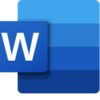
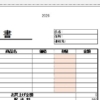
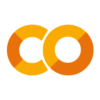

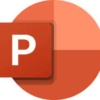
ディスカッション
コメント一覧
まだ、コメントがありません